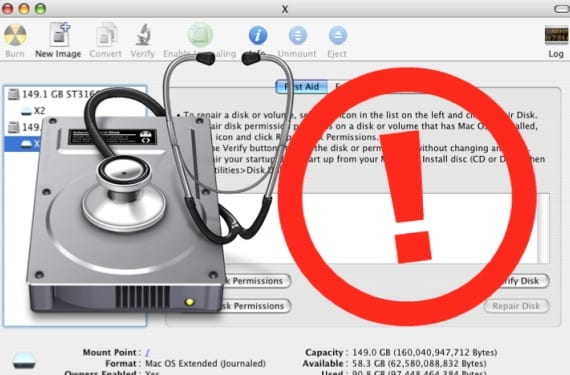
ડિસ્ક ભૂલોના નિરાકરણ માટે, અમે હંમેશાં મંજૂરીઓની મરામત કરવા માટેના પ્રથમ વિકલ્પ તરીકે ડિસ્ક ઉપયોગિતાનો આશરો લઈએ છીએ અથવા ફક્ત ડિસ્કની સ્થિતિ અથવા આરોગ્ય તપાસો. તે એવું પણ બની શકે છે કે તમારે પુન recoveryપ્રાપ્તિ પાર્ટીશનનો ઉપયોગ કરવો પડશે અથવા બીજી ડ્રાઇવથી સિસ્ટમ બુટ કરવી પડશે, પણ શિફ્ટ કીને હોલ્ડ કરીને સિસ્ટમને સેફ મોડમાં બુટ કરો.
સામાન્ય રીતે બધી પદ્ધતિઓ એ જ પરિણામ આપવું જોઈએ પરંતુ કેટલીકવાર આ કેસ નથી હોતું અને તેઓ અલગ હોઈ શકે છે. જ્યારે ડિસ્ક યુટિલિટી અમને કહી શકે છે કે એકમ સંપૂર્ણ સ્થિતિમાં છે, જો આપણે પુન recoveryપ્રાપ્તિ એકમ પસંદ કરીએ, તો શક્ય છે કે ડિસ્કનું વિશ્લેષણ કરતી વખતે તે આપણને કહેશે કે ભૂલો મળી આવી છે જેનું સમારકામ કરવું જ જોઇએ.
જો આવું થાય છે તો સંભવ છે કે ડિસ્ક ડ્રાઇવ સારી છે અને તે ડિસ્ક યુટિલિટી છે જે નિષ્ફળ થઈ રહી છે. ભલે તમે તે તપાસ કર્યા પછી અમને કહો એકમ બરાબર છે અને પછી આપણે જોઈએ છીએ કે તે એવું નથી, ડ્રાઇવની બેકઅપ ક makingપિ બનાવીને અને પાર્ટીશનોને ફરીથી દાખલ કરવા માટે તેને ફોર્મેટ કરીને અમારા ડેટાને સાચવવાનું શ્રેષ્ઠ છે.
માં ડ્રાઈવો કે જે બૂટ કરી શકાતી નથી, એટલે કે, ડિસ્ક કે જ્યાં અમારી પાસે ફક્ત માહિતી અને ડેટા છે પરંતુ અમારી પાસે operatingપરેટિંગ સિસ્ટમ ઇન્સ્ટોલ કરેલી નથી, અમે આ પગલાંને અનુસરી શકીએ છીએ:
- ડ્રાઇવની બેકઅપ ક Makeપિ બનાવો જે આવા પ્રોગ્રામ્સમાં સમસ્યા causingભી કરી રહી છે સુપરડુપર ઉદાહરણ તરીકે
- માં ડિસ્ક ઉપયોગિતા ખોલો કાર્યક્રમો> ઉપયોગિતાઓ અને "સમસ્યા" એકમ પસંદ કરો
- પાર્ટીશનો મેનૂ પર જાઓ અને ડ્રોપ-ડાઉન સૂચિમાંથી 1 પાર્ટીશન અથવા વધુ પાર્ટીશનો પસંદ કરો અને અમે તેમને સોંપવા માગીએ છીએ તે કદ.
- પછી અમે વિકલ્પો પર જઈશું અને પાર્ટીશન યોજના પસંદ કરીશું જે આપણી જરૂરિયાતોને શ્રેષ્ઠ રીતે અનુકૂળ કરે છે (દરેકને સંપૂર્ણ રીતે સમજાવી છે)
- એકવાર પસંદ થઈ ગયા પછી અમે એપ્લીકેશન પર ક્લિક કરીશું અને સમાપ્ત થઈ ગયા પછી અમે ઉપરોક્ત એપ્લિકેશનમાંથી ડેટા ડમ્પ કરીશું.
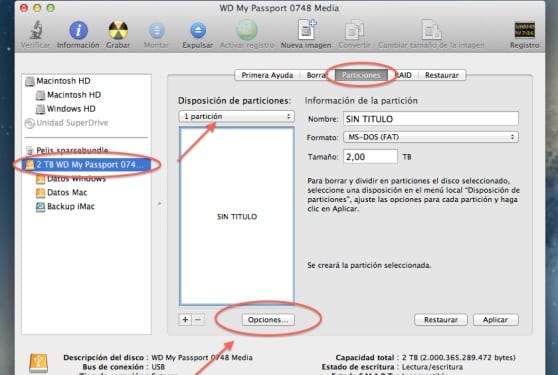
ઘટનામાં કે હલ કરવા માટેનું એકમ બૂટ કરવા યોગ્ય છે:
- બેકઅપ તરીકે ટાઇમ મશીનથી બેકઅપ લો
- અમે પુન recoveryપ્રાપ્તિ ઇંટરફેસને toક્સેસ કરવા માટે સીએમડી + આર કીઓ દબાવવામાંથી મેક શરૂ કરીશું
- ઇંટરફેસમાં એકવાર આપણે ડિસ્ક યુટિલિટી દાખલ કરીશું અને એકમને ચિહ્નિત કરીશું
- ડીલીટ ટેબમાં, આપણે યુનિટનું નામ બદલીશું અને તેને ડિલીટ કરીશું.
એકવાર આ બધું થઈ ગયા પછી, અમે theપરેટિંગ સિસ્ટમને નવી તરીકે ફરીથી ઇન્સ્ટોલ કરીશું અને જ્યારે ગોઠવણી સમાપ્ત થઈ જશે, અમે ડિસ્ક પસંદ કરીશું જ્યાં આપણી પાસે બેકઅપ છે ફરીથી બધું કા dumpી નાખવું.
વધુ મહિતી - જો તમે ફાઇલવાલ્ટનો ઉપયોગ કરો છો, તો સુરક્ષા વધારવા માટેની આ યુક્તિ તમને રસ હોઈ શકે છે
ગુડ મોર્નિંગ, જ્યારે હું શબ્દ બદલીશ ત્યારે મેમરી દ્વારા તેને ઇન્સ્ટોલ કરવા માટે હું stickપરેટિંગ સિસ્ટમ કેવી રીતે યુએસબી સ્ટીક પર મૂકી શકું?